|
|
Clips teilen (teilt einen einzelnen Clip, falls ausgewählt, andernfalls alle Clips zum aktuellen Zeitpunkt) |
||
|
|
Ausgewählten Clip löschen |
||
|
|
Vergrößern |
||
|
|
Verkleinern |
||
|
|
Clip zum aktuellen Zeitpunkt auswählen |
||
|
|
Voiceover hinzufügen |
||
|
|
Übergang hinzufügen |
||
|
|
Leeren Clip hinzufügen |
||
|
|
Haupttitel hinzufügen |
||
|
|
Overlay-Titel hinzufügen |
Werbung
|
|
Clip-Start zuschneiden |
||
|
|
Clip-Ende abschneiden |
||
|
|
Clip-Info |
||
|
|
Slip-Trim |
||
|
|
Clip klonen |
||
|
|
Audio trennen |
||
|
|
Verknüpfen/Aufheben der Verknüpfung |
||
|
|
Voreinstellungen anzeigen |
||
|
|
Attribute Zwischenablage |
||
|
|
Clip bearbeiten |
||
Zeitleistenvorschau |
|||
|
|
Abspielen/Pause |
||
|
|
Von Anfang an spielen |
||
|
|
Zum vorherigen Schnitt springen |
||
|
|
Zum nächsten Schnitt springen |
||
|
|
Gehen Sie einen Frame zurück |
||
|
|
Gehen Sie einen Frame vorwärts |
||
|
|
Schritt 10 Frames zurück |
||
|
|
Schritt 10 Frames vorwärts |
||
|
|
Zum Anfang der Zeitleiste springen |
||
|
|
Zum Ende der Zeitleiste springen |
||
|
|
Wiedergabe stoppen |
||
|
|
Vorwärts abspielen (erneut drücken, um mit doppelter Geschwindigkeit abzuspielen) |
||
|
|
Rückgängig machen |
||
|
|
Wiederholen |
||
|
Im Source Viewer (nachdem Sie einen Clip in der Bibliothek ausgewählt oder in der Timeline „Info/Slip-Trimmer“ für den ausgewählten Clip angezeigt haben)
|
|||
|
|
Abspielen/Pause |
||
|
|
Abspielen von Mark-In |
||
|
|
Zur vorherigen Markierung springen |
||
|
|
Zur nächsten Markierung springen |
||
|
|
Gehen Sie einen Frame zurück |
||
|
|
Gehen Sie einen Frame vorwärts |
||
|
|
Schritt 10 Frames zurück |
||
|
|
Schritt 10 Frames vorwärts |
||
|
|
Zum Anfang des Clips springen |
||
|
|
Zum Ende des Clips springen |
||
|
|
Rückwärts abspielen (erneut drücken, um mit doppelter Geschwindigkeit rückwärts abzuspielen) |
||
|
|
Wiedergabe stoppen |
||
|
|
Vorwärts abspielen (erneut drücken, um mit doppelter Geschwindigkeit abzuspielen) |
||
|
|
Markierung im aktuellen Frame |
||
|
oder
|
|||
|
|
Am aktuellen Frame markieren |
||
|
oder
|
|||
|
|
In Hauptspur einfügen |
||
|
|
Markierungen löschen (auf vollständigen Clip zurücksetzen) |
||
|
|
Infoansicht anzeigen |
||
|
|
Sliptrimmer-Ansicht anzeigen |
||
|
|
Quelltext-Viewer schließen |
||
Werbung |
|||
|
|
Abspielen/Pause |
||
|
|
Abspielen von Mark-In |
||
|
|
Zur vorherigen Markierung springen |
||
|
|
Zur nächsten Markierung springen |
||
|
|
Gehen Sie einen Frame zurück |
||
|
|
Gehen Sie einen Frame vorwärts |
||
|
|
Schritt 10 Frames zurück |
||
|
|
Schritt 10 Frames vorwärts |
||
|
|
Zum Anfang des Clips springen |
||
|
|
Zum Ende des Clips springen |
||
|
|
Rückwärts abspielen (erneut drücken, um mit doppelter Geschwindigkeit rückwärts abzuspielen) |
||
|
|
Wiedergabe stoppen |
||
|
|
Vorwärts abspielen (erneut drücken, um mit doppelter Geschwindigkeit abzuspielen) |
||
|
|
Rückgängig machen |
||
|
|
Wiederholen |
||
|
|
Clip-Editor schließen (zur Timeline zurückkehren) |
||
|
Quelle: LumaTouch
|
|||
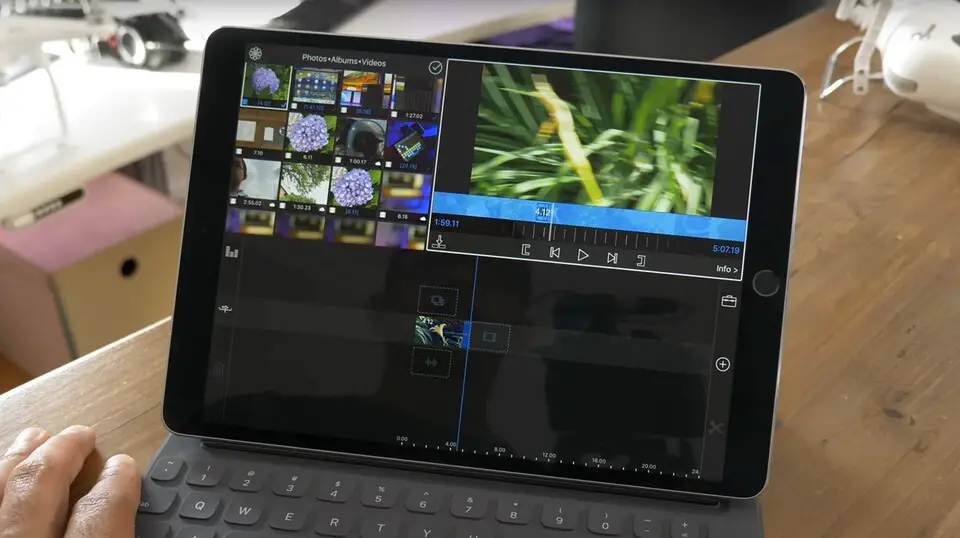
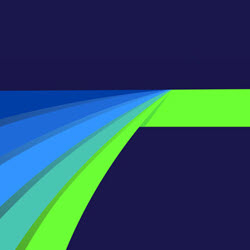
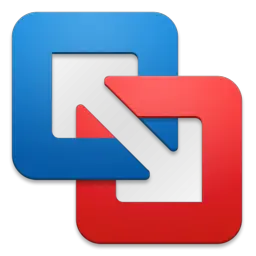



Was ist Ihr Lieblings-Hotkey für LumaFusion ? Habt ihr dazu nützliche Tipps? Informieren Sie unten andere Benutzer darüber.
1108668
499007
411655
367529
307784
278296
Yesterday
2 days ago
2 days ago
2 days ago Aktualisiert!
3 days ago
3 days ago
Neueste Artikel